数据蛙录屏软件电脑版是一款高清录制无损画质的高效录屏工具,它集屏幕录制、视频编辑、格式转换等多种功能于一体,旨在帮助用户轻松实现屏幕内容的录制与编辑,满足学习、工作、娱乐等多种场景的需求,无论是录制教学视频、会议记录,还是游戏直播、影视剪辑,数据蛙录屏软件都能提供稳定、流畅、高质量的录制体验。
软件特色
1、用户可以根据需求选择录制分辨率和帧率,确保录制效果清晰流畅。
2、提供全屏录制、窗口录制、区域录制等多种录制模式,用户可以根据实际需求选择合适的录制方式。
3、支持录制系统声音、麦克风声音以及摄像头画面,满足多样化的录制需求。
4、内置视频编辑工具,支持对录制视频进行裁剪、合并、添加字幕、调整音量等操作。
5、用户可以根据需要在不同平台上分享和展示视频作品,方便与他人交流和分享。
软件功能
1、高清录制功能
支持多种录制质量选择,确保录制视频清晰流畅,同时还提供录制预览功能,用户可以在录制前预览录制效果。
2、多样录制模式
用户可以根据实际需求选择合适的录制方式,同时还支持录制系统声音、麦克风声音以及摄像头画面。
3、便捷的视频编辑
内置视频编辑工具,用户可以根据需要对视频进行个性化编辑,提升视频质量和观赏性。
4、格式转换与分享
提供一键分享功能,用户可以将视频直接分享到社交媒体、云存储等平台,实现快速传播和分享。
5、实时预览与录制控制
用户可以在录制过程中随时查看录制效果,同时还支持录制控制功能,方便用户随时调整录制进度和状态。
6、快捷键设置
用户可以根据自己的使用习惯,设置合适的快捷键组合,实现快速录制、暂停、停止等操作。
安装与使用
1、用户可从本站下载数据蛙录屏软件安装包。
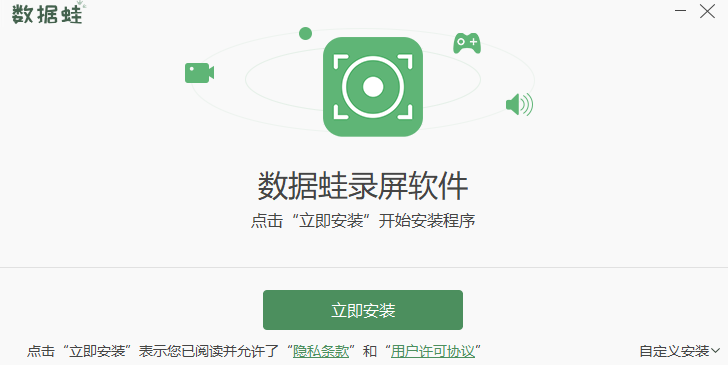
2、按照提示完成安装过程。
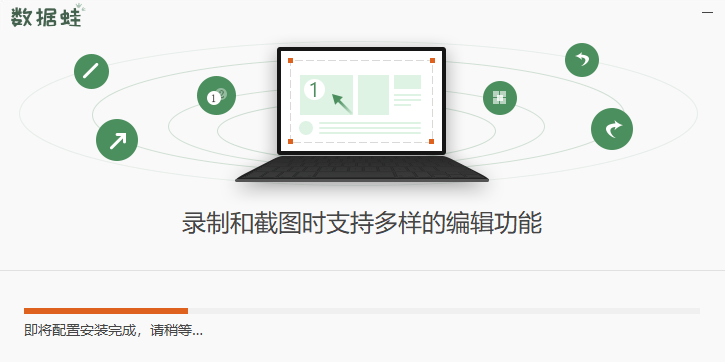
3、安装完成后,双击桌面图标启动软件
软件问答
Q:如何设置录制区域?
A:在录制界面选择“区域录制”模式后,使用鼠标拖动选择框选择需要录制的区域即可,同时,还可以通过调整选择框的大小和位置来精确设置录制区域。
Q:如何添加字幕到录制视频中?
A:在编辑界面中,选择“添加字幕”功能,在弹出的字幕编辑窗口中,输入字幕内容并设置字幕样式、位置和时间轴等参数,完成后,点击“确定”按钮即可将字幕添加到视频中。
Q:如何调整录制视频的音量?
A:在编辑界面中,选择“调整音量”功能,在弹出的音量调整窗口中,拖动音量滑块调整录制视频的音量大小,同时,还可以选择是否保留系统声音或麦克风声音等参数。
Q:如何将录制视频转换为其他格式?
A:在编辑界面中,选择“格式转换”功能,在弹出的格式转换窗口中,选择需要转换的格式和分辨率等参数,完成后,点击“开始转换”按钮即可将录制视频转换为所需格式。
Q:如何分享录制视频?
A:在编辑界面中,选择“分享”功能,在弹出的分享窗口中,选择需要分享的社交媒体、云存储等平台,并按照提示完成分享操作即可将录制视频分享给他人。
1.1.22
新应用上线
- 软件厂商:广州左木信息科技有限公司
- 备案号:粤ICP备18088986号
- 软件分类: 视频播放
- 运行环境: Windows All
- 官网地址:https://www.shujuwa.net/screen-recorder/
- 软件语言: 简体中文
- 授权: 免费软件
- 软件类型: 多媒体软件


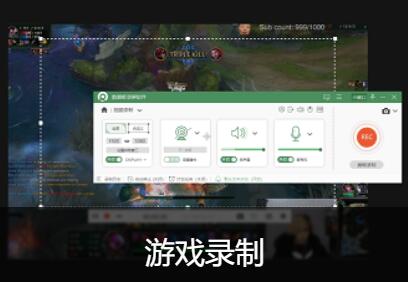

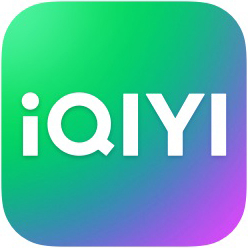




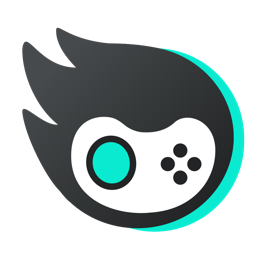




 客户端
客户端 回顶部
回顶部